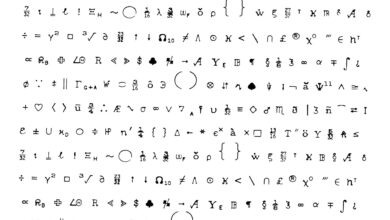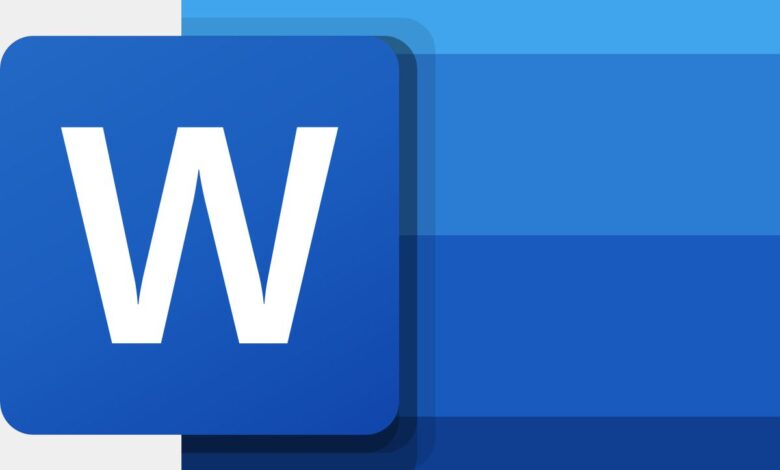
La fonction de suivi des modifications de Microsoft Word montre aux propriétaires de documents toutes les modifications qui ont été apportées à un document, la date à laquelle ces modifications ont été apportées et l’identité de la personne qui les a apportées. Voici comment activer cette fonction.
Les instructions de cet article s’appliquent à Word pour Mac 2019 (version 16) mais sont similaires dans les versions plus anciennes telles que Word 2016 pour Mac, Word pour Mac 2011 et Word pour Mac 2008.
Contenu
Changements dans le cadre de l’initiative « Turn On Track
La fonction est réglée sur sur par défaut, il faut donc l’activer pour chaque document que vous souhaitez suivre.
-
Allez à la page Revue et sélectionnez l’onglet Suivi flèche déroulante.
-
Allumez le Suivre les changements interrupteur à bascule.
Comment utiliser la fonction de suivi des changements
Lorsque le suivi des modifications est actif, toutes les modifications apportées à un document sont automatiquement marquées dans une variété de couleurs. Chaque couleur est attribuée à un collaborateur différent sur le document. Cela rend les suppressions, les ajouts, les modifications et les déplacements facilement visibles et permet d’identifier les collaborateurs.
Choisissez le mode d’affichage du balisage
Vous pouvez choisir la façon dont les modifications suivies s’affichent lorsque vous travaillez sur un document en sélectionnant Revue > Suivi. Ensuite, choisissez la façon dont vous voulez que le balisage s’affiche. Les options sont les suivantes :
- Tous les balisages (par défaut): Affiche toutes les modifications apportées au texte. Les suppressions, changements de police et autres modifications apparaissent dans des bulles sur le côté droit du document avec le nom du collaborateur qui a effectué la modification.
- Balisage simple: Réduit la quantité de balises affichées dans un document. Une ligne verticale dans la marge de gauche indique l’emplacement d’une modification.
- Pas de majoration: Cache toutes les balises dans le document actuel. Les modifications sont suivies mais ne sont pas affichées.
- Original: Affiche le texte original et inchangé du document.
Les modifications apportées ne sont pas perdues lors du passage à Original vue.
Le suivi des modifications offre également davantage de fonctionnalités aux collaborateurs, comme la comparaison des versions d’un document, l’insertion de commentaires dans un document Word, ainsi que l’acceptation et le rejet des modifications.